xmind怎么插入图片 xmind插入图片图文教程
本站电脑知识提供应用软件知识,计算机网络软件知识,计算机系统工具知识,电脑配置知识,电脑故障排除和电脑常识大全,帮助您更好的学习电脑!不为别的,只因有共同的爱好,为软件和互联网发展出一分力!
xmind怎么插入图片?xmind不仅让人思维变得很清晰,还可以插入一些好看的图片,表情等。下面,太平洋下载网小乐哥分享xmind插入图片教程,感兴趣的童鞋可以试试哦!
,xmind插入图片方法1:
打开xmind软件,如下图所示。

选择一个模板,点击进去,如下图所示。

选择一个要插入图片的地方,然后点击【插入】--【图片】--【来自文件】,如下图所示。
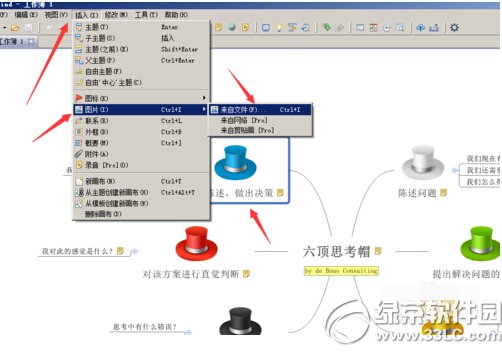
选择一个文件夹,选择一张图片,如下图所示。
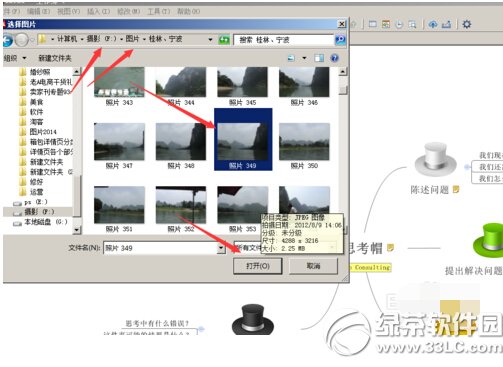
最后的结果,如下图所示。
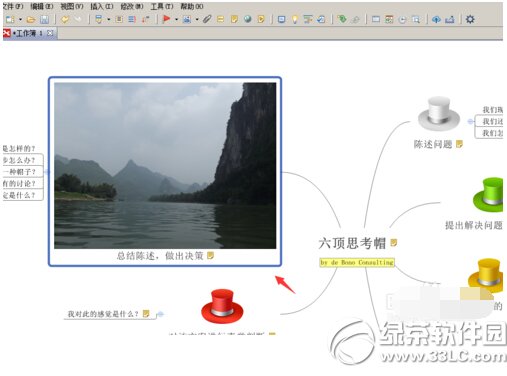
xmind插入图片方法2:
选中一个要插入图片的地方,然后直接点击菜单上面的图片这个小图标,如下图所示。
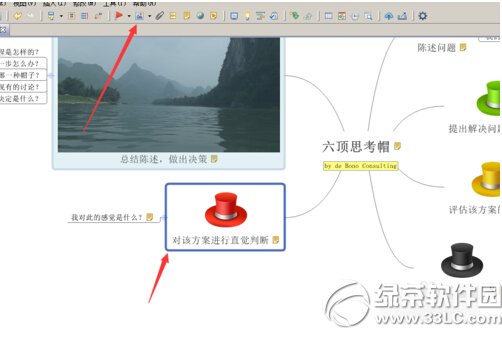
选择一张图片,如下图所示。
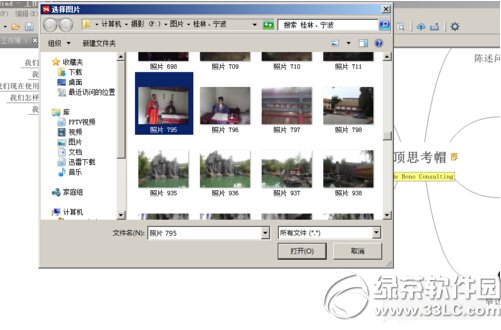
插入后的效果,如下图所示。
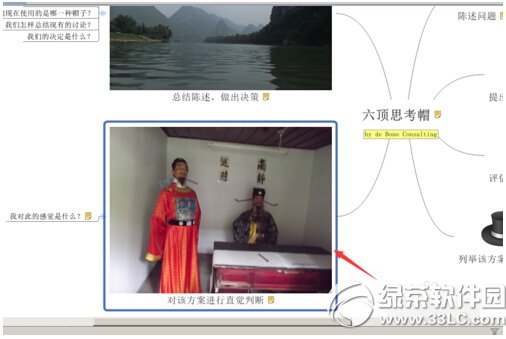
xmind和mindmanager比较哪个好?区别有哪些?
xmind怎么设置框架样式 xmind框架样式设置方法图解
学习教程快速掌握从入门到精通的电脑知识
……